 |
| Como hacer una publicación en Instagram desde el PC |
Ahora es muy facil realizar una publicación en Instagram desde el PC
Ya todos conocemos y/o contamos con una cuenta de Instagram; la cual hemos abierto con un correo electrónico y una contraseña.
Existe un porcentaje muy alto de personas (57%) en el Mundo que utiliza los computadores para realizar sus tareas diarias, entre las mas comunes son leer el correo electrónico, buscar temas específicos en la red, realizar consultas y participar de alguna red social para subir contenido
 |
| Uso de Internet - Dispositivos |
Para estas personas es mucho mas fácil realizar las tareas diarias por el pc que por un teléfono inteligente
Hoy en dia todas las personas cuentan con un teléfono inteligente y muchos tienen instalado Instagram en el teléfono móvil; lo cual ayuda mucho a realizar publicaciones de inmediato; con mínimos conocimientos podemos realizar una publicación en instagram sin problemas
Para realizarlo desde un computador es un poco mas complejo, debemos de contar con programas de terceros para hacer este proceso o instalar la aplicación, en el caso que podamos.
En este Post vamos a ver la forma facil de poder realizar una publicación para instagram desde nuestro pc con la ayuda solo de Google Chrome
Pasos para realizar una publicación en instagram con Google Chrome
1. Parece obvio pero debemos de contar con una cuenta de Instagram, crear una cuenta en Instagram
2. Vamos a abrir el navegador para Internet Google Chrome Si no tienes instalado el navegador de Google lo puedes instalar ahora
3. Ingresamos con nuestra cuenta y contraseña en Instagram
4. Una vez hayamos iniciado sesión en instagram, vamos a situar el Mouse en la mitad de la pantalla y hacemos clic derecho
5. Seleccionamos "Inspeccionar" Ctrl + Mayús + I
 |
| instagram clic derecho inspeccionar |
6. Nos va a aparecer una pantalla dividida con un código fuente al lado derecho; debajo de la barra de direcciones vamos a encontrar los diferentes modelos de teléfonos móviles que podemos simular. Escoge el que quieras
 |
| inspeccionar dispositivo chrome |
7. Cargar de nuevo la página
8. Nos va a aparecer Instagram en la pantalla de simulación del dispositivo que escogimos
9. Navegas igual que con tu teléfono móvil, le das clic en él + y abrirá el explorador de archivos de windows, desde donde puedes escoger el video o la foto a compartir. Siguiente
10. Poner el Copy y los Hashtags. Compartes
Ver el Video con la explicación
Conclusión
😀Con este pequeño truco que podemos hacer en Google Chrome no necesitamos instalar otro programa adicional para publicar en Instagram desde el PC.
Regalanos tus comentarios, tienes alguna otra forma que conozcas asi de facil? Recuerda Compartir

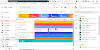

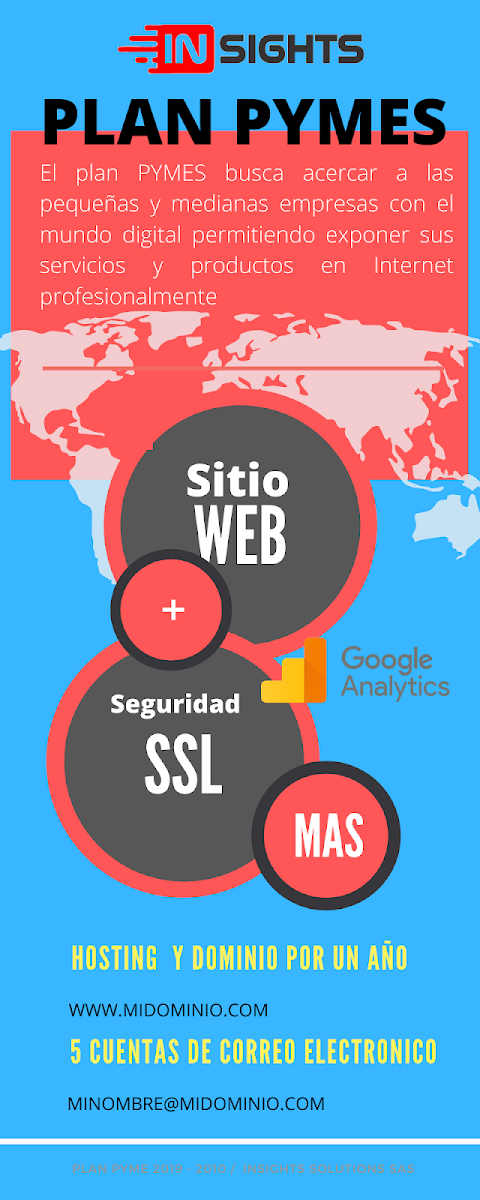


0 Comentarios